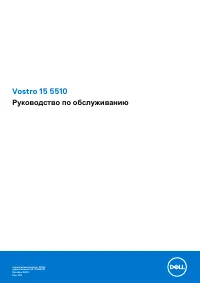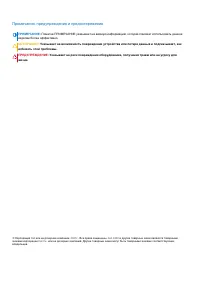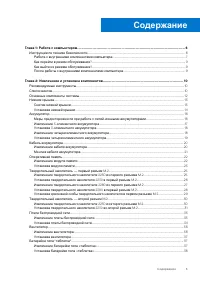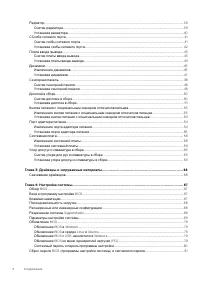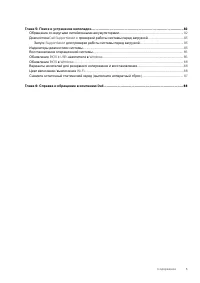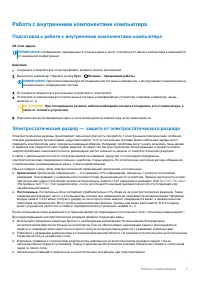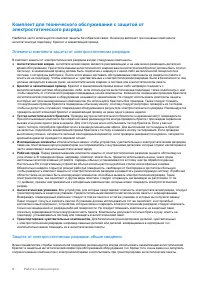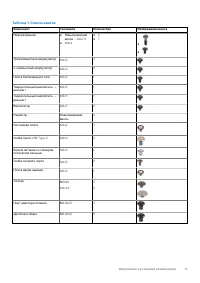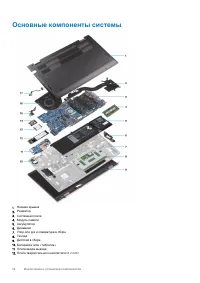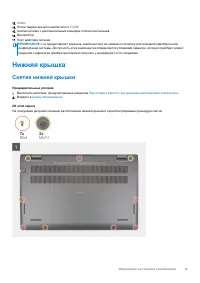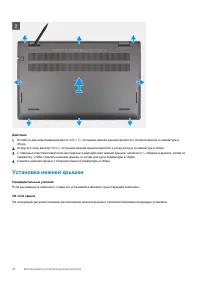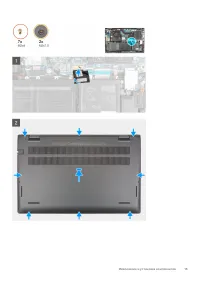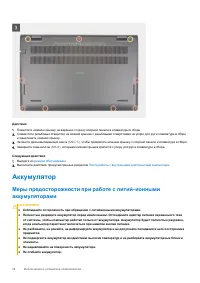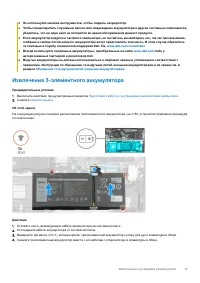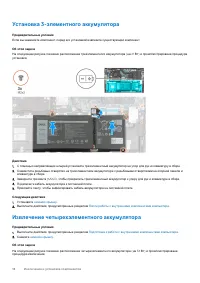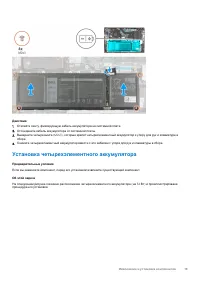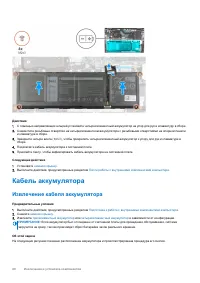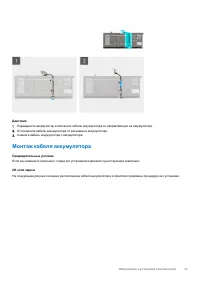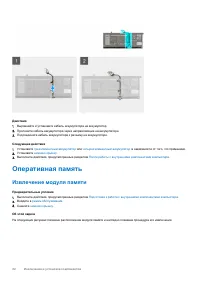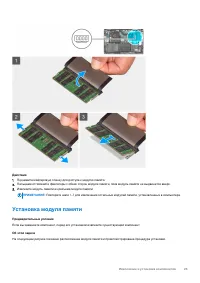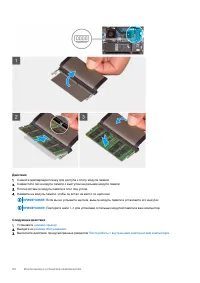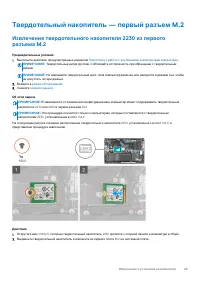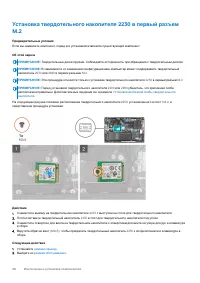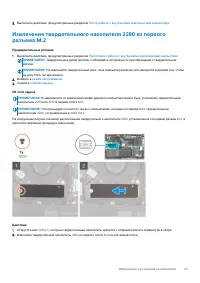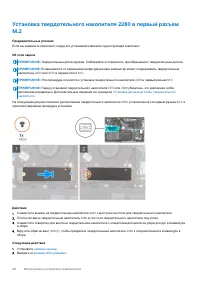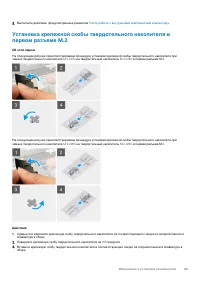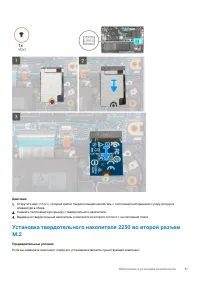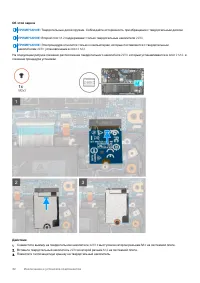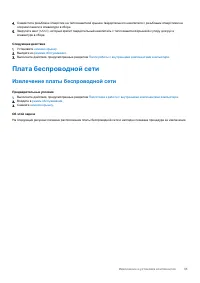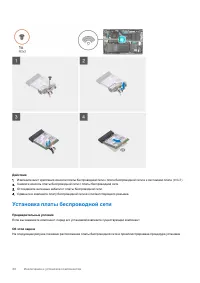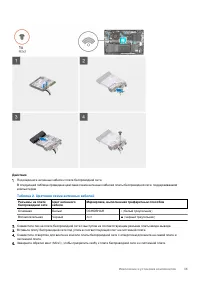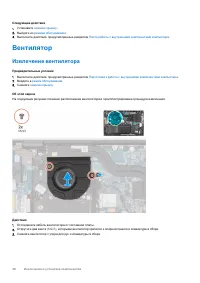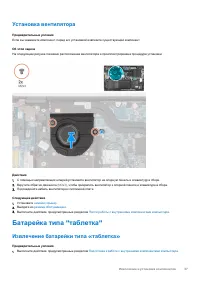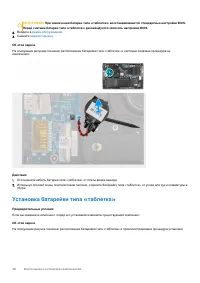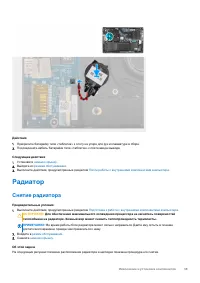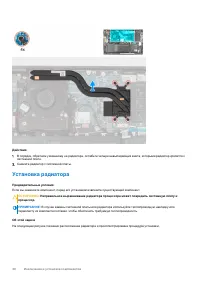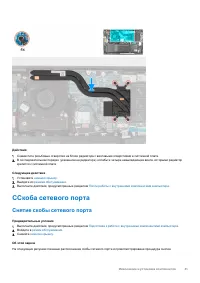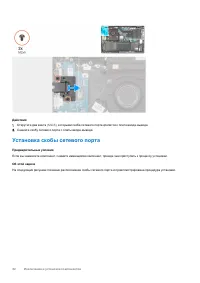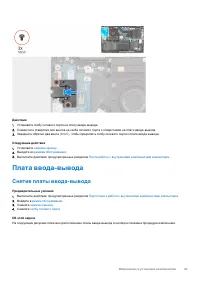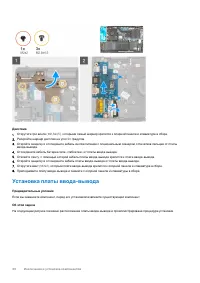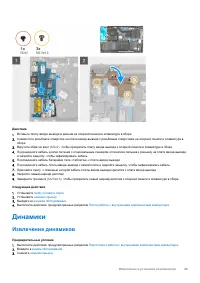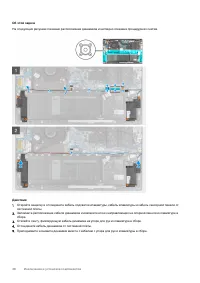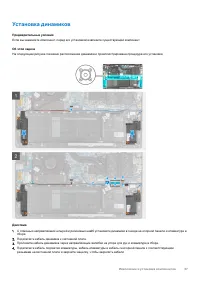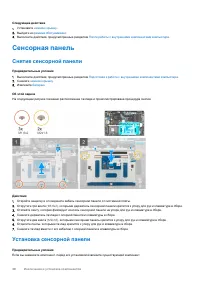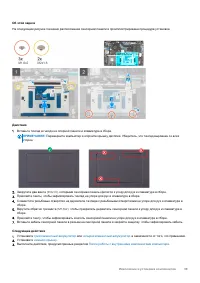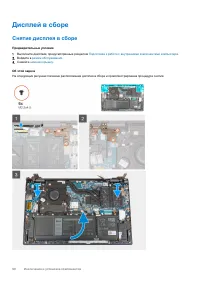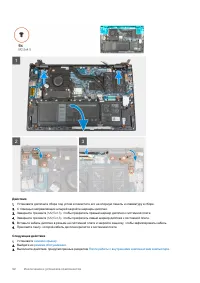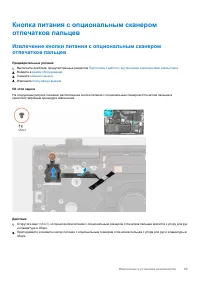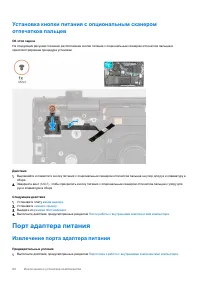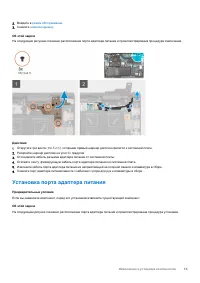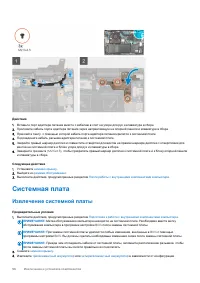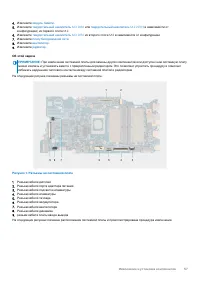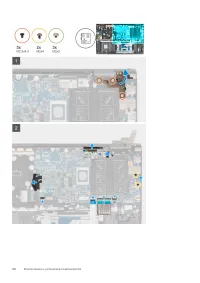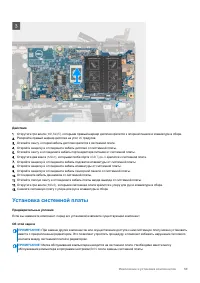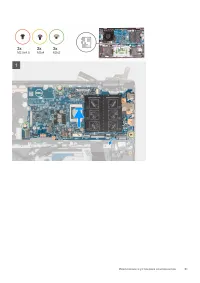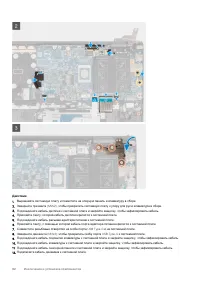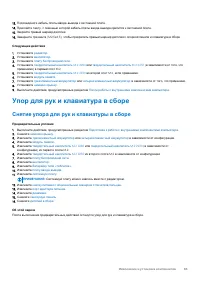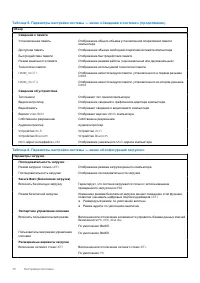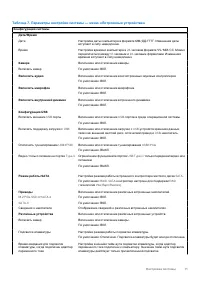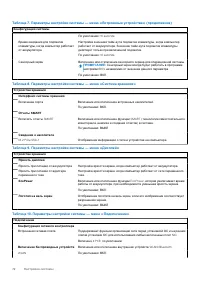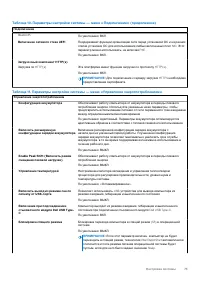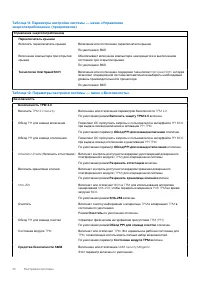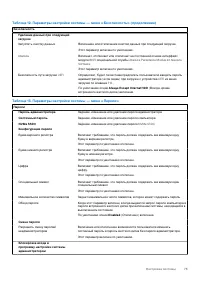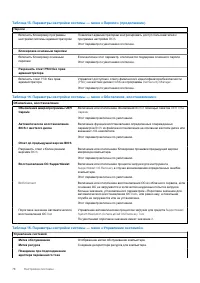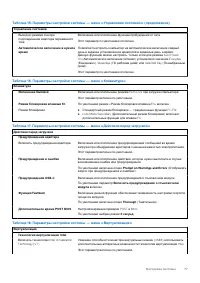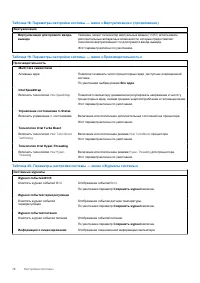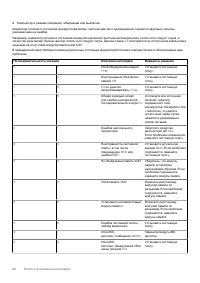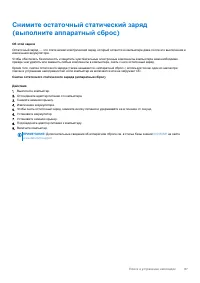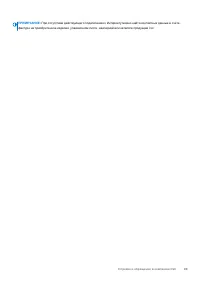Ноутбуки Dell DELL Vostro 5510 - инструкция пользователя по применению, эксплуатации и установке на русском языке. Мы надеемся, она поможет вам решить возникшие у вас вопросы при эксплуатации техники.
Если остались вопросы, задайте их в комментариях после инструкции.
"Загружаем инструкцию", означает, что нужно подождать пока файл загрузится и можно будет его читать онлайн. Некоторые инструкции очень большие и время их появления зависит от вашей скорости интернета.
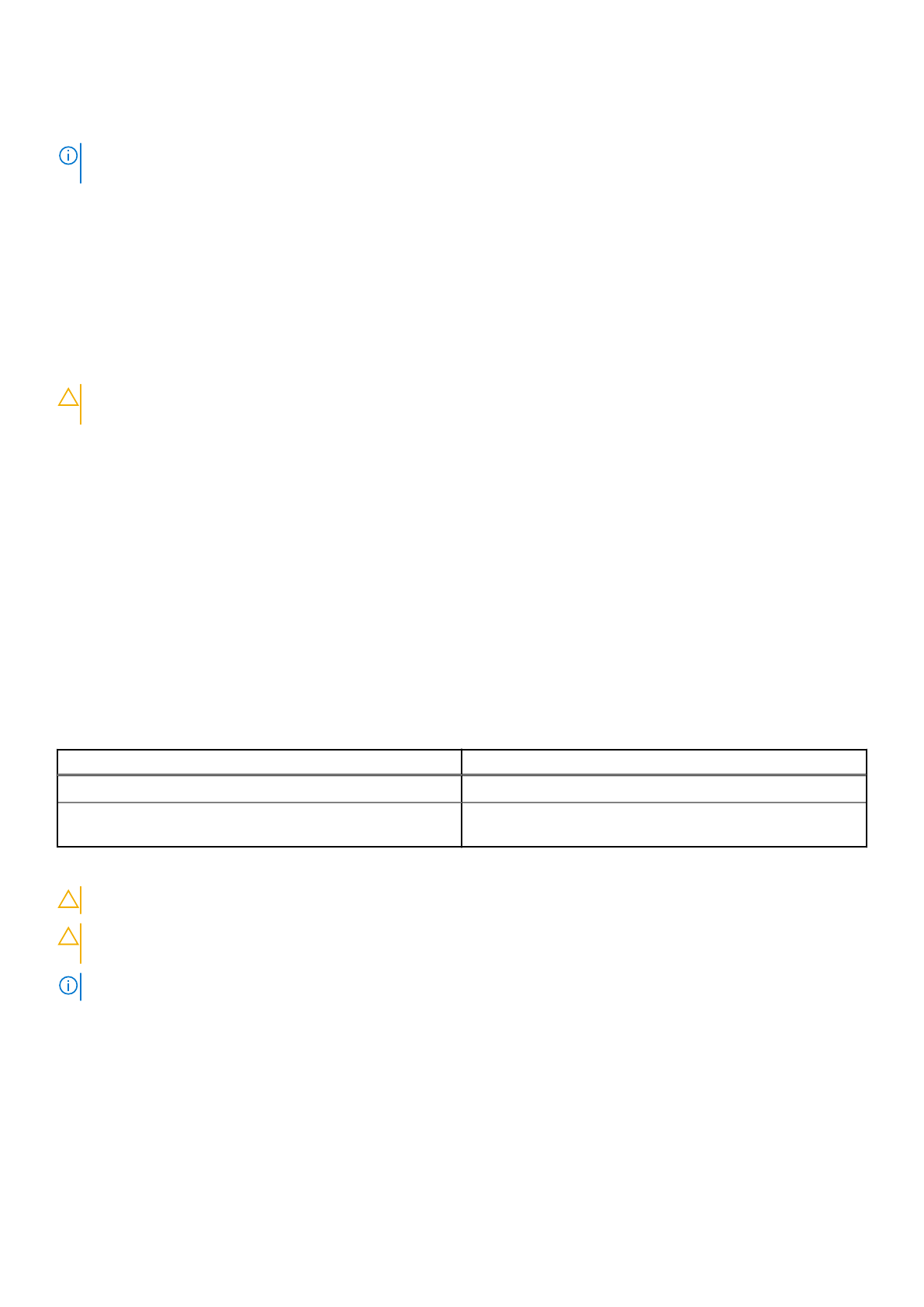
ли
вариант
загрузки
«
Обновление
BIOS».
Если
этот
параметр
присутствует
в
меню
,
то
BIOS
поддерживает
эту
опцию
обновления
BIOS.
ПРИМЕЧАНИЕ
:
Эту
функцию
можно
использовать
только
на
компьютерах
,
где
в
меню
однократной
загрузки
(F12)
отображается
пункт
«
Обновление
BIOS».
Обновление
из
меню
однократной
загрузки
Для
обновления
BIOS
из
меню
однократной
загрузки
(F12)
необходимо
следующее
:
●
USB-
накопитель
,
отформатированный
в
файловой
системе
FAT32 (
накопитель
не
обязательно
должен
быть
загрузочным
);
● исполняемый
файл
BIOS,
скачанный
с
веб
-
сайта
службы
поддержки
Dell
и
скопированный
в
корневой
каталог
USB-
накопителя
;
● адаптер
питания
переменного
тока
,
подключенный
к
компьютеру
;
● работающий
аккумулятор
компьютера
для
обновления
BIOS.
Для
обновления
BIOS
из
меню
F12
сделайте
следующее
.
ОСТОРОЖНО
:
Не
выключайте
компьютер
во
время
обновления
BIOS.
В
противном
случае
компьютер
может
не
загрузиться
.
Действия
1.
Когда
компьютера
выключен
,
вставьте
USB-
накопитель
,
на
который
скопировано
обновление
,
в
USB-
порт
компьютера
.
2.
Включите
компьютер
и
нажмите
клавишу
F12,
чтобы
открыть
меню
однократной
загрузки
,
выберите
пункт
«
Обновление
BIOS»
с
помощью
мыши
или
клавиш
со
стрелками
,
затем
нажмите
клавишу
ВВОД
.
Откроется
меню
обновления
BIOS.
3.
Выберите
Обновить
из
файла
.
4.
Выберите
внешнее
устройство
USB.
5.
Выберите
файл
,
откройте
целевой
файл
обновления
двойным
нажатием
и
выберите
команду
Отправить
.
6.
Нажмите
Обновить
BIOS
.
Компьютер
перезагрузится
для
обновления
BIOS.
7.
По
завершении
обновления
BIOS
компьютер
перезагрузится
.
Системный
пароль
и
пароль
программы
настройки
Таблица
21.
Системный
пароль
и
пароль
программы
настройки
Тип
пароля
Описание
Системный
пароль
Пароль
,
который
необходимо
вводить
при
входе
в
систему
.
Пароль
настройки
системы
Пароль
,
который
необходимо
вводить
для
получения
доступа
к
настройкам
BIOS
и
внесения
изменений
в
них
.
Для
защиты
компьютера
можно
создать
системный
пароль
и
пароль
настройки
системы
.
ОСТОРОЖНО
:
Функция
установки
паролей
обеспечивает
базовый
уровень
безопасности
данных
компьютера
.
ОСТОРОЖНО
:
Если
данные
,
хранящиеся
на
компьютере
не
заблокированы
,
а
сам
компьютер
находится
без
присмотра
,
доступ
к
данным
может
получить
кто
угодно
.
ПРИМЕЧАНИЕ
:
Функция
установки
системного
пароля
и
пароля
программы
настройки
системы
отключена
.
Назначение
пароля
программы
настройки
системы
Предварительные
условия
Вы
можете
назначить
новый
системный
пароль
или
пароль
администратора
,
только
если
его
состояние
Не
задан
.
Об
этой
задаче
Чтобы
войти
в
программу
настройки
системы
,
нажмите
клавишу
F12
сразу
после
включения
питания
или
перезагрузки
.
80
Настройка
системы
Характеристики
Остались вопросы?Не нашли свой ответ в руководстве или возникли другие проблемы? Задайте свой вопрос в форме ниже с подробным описанием вашей ситуации, чтобы другие люди и специалисты смогли дать на него ответ. Если вы знаете как решить проблему другого человека, пожалуйста, подскажите ему :)